삼성 휴대폰에서 할 수있는 8 가지 트릭 (09.15.25)
삼성은 새로운 것을 많이 도입했습니다. 다른 Android 기기 나 iOS 기기에서는 찾을 수없는 삼성의 몇 가지 트릭이 있으며 이러한 기능은 브랜드의 최고 판매 포인트이자 사용자가 다른 Android 휴대 전화 제조업체보다 삼성을 선호하는 주된 이유로 간주됩니다. 이 기사에서는 다른 Android 기기에없는 삼성의 주요 트릭을 소개하고 이러한 기능이 기기를 최대한 활용하기 위해 어떻게 작동하는지 보여줄 것입니다.
1 미리 알림 사용자 지정 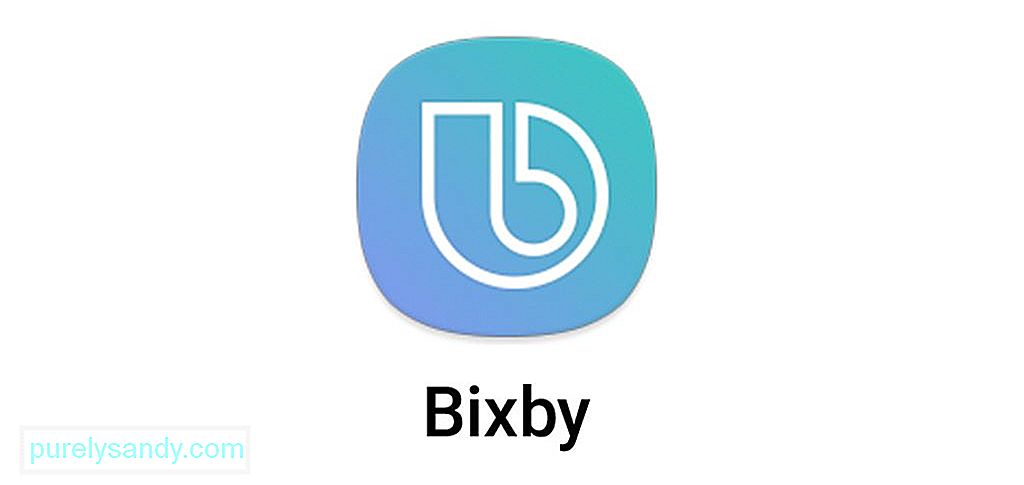
매우 바쁘거나 일을 쉽게 잊어 버리는 사람이라면 전화 알림이 생명의 은인이 될 것입니다. Samsung Galaxy 휴대폰의 미리 알림 앱에는 정리하고 잊어 버리지 않도록 도와주는 추가 기능이 있습니다. 미리 알림 앱으로 할 수있는 작업 중 하나는 웹 사이트를 미리 알림으로 변환하는 것입니다. 이렇게하려면 기본 브라우저를 열고 미리 알림으로 설정할 웹 페이지로 이동합니다. 오른쪽 상단의 메뉴 버튼을 탭하고 공유 & gt; 알림 . 메시지로도이 작업을 수행 할 수 있습니다. 메시지 앱을 열고 저장하려는 대화를 길게 누른 다음 메시지 옵션 & gt; 공유 & gt; 알림으로 보내기 .
모든 항목은 기기의 다른 알림과 마찬가지로 저장됩니다. 알림 앱을 사용하여 액세스 할 수 있습니다. 알림을 수정하려면 앱을 열고 변경하려는 항목을 선택한 다음 수정 을 탭하세요.
2 YouTube 동영상을 GIF로 변환나만의 GIF를 만들고 싶었던 적이 있습니까? Samsung Galaxy 휴대폰을 사용하면 타사 추가 기능을 설치하지 않고도이를 수행 할 수 있습니다. Smart Select라는 앱을 사용하여 YouTube 동영상을 멋진 GIF로 직접 변환 할 수 있습니다. 이 앱은 2017 년 이후 출시 된 모든 Samsung Galaxy 기기에서 사용할 수 있습니다.
GIF를 만들려면 Samsung Galaxy 기기에서 YouTube 앱을 사용하여 동영상을 연 다음 오른쪽에서 안으로 스 와이프하세요. 삼성 갤럭시 노트 기기를 사용하는 경우 화면 오른쪽에있는 S 펜 버튼을 탭해야합니다. 스마트 선택 & gt; 애니메이션 . 화면에 캡처 상자를 정렬하고 재생 을 탭한 다음 녹화 를 탭하여 원하는 동영상 클립을 캡처합니다. 녹음이 끝나면 저장 을 탭합니다. GIF는 기기의 갤러리 앱에 저장됩니다. 이메일, 메신저, 문자 메시지 또는 소셜 미디어를 통해 다른 사람들과이 GIF를 공유 할 수 있습니다.
3 탐색 키 재정렬내비게이션 버튼이 화면 하단 (최근, 홈, 뒤로)에 정렬되는 방식이 마음에 들지 않으면 언제든지 위치를 바꾸고 키를 맞춤 설정할 수 있습니다. 이렇게하려면 설정 & gt; 디스플레이 & gt; 탐색 모음 . 다음으로 탐색 모음의 새 배경색을 설정하고 기본 설정에 따라 키 순서를 다시 정렬합니다.
탐색 모음을 숨길 수도 있습니다. 당신이해야 할 일은 새로운 버튼을 추가하는 것뿐입니다. 이것은 네비게이션 바를 숨기는 데 사용될 것입니다. 숨기기 버튼이 활성화되면 막대의 가장 왼쪽 부분에 나타납니다. 바를 숨기려면 숨기기 버튼을 두 번 탭합니다. 바를 복원하려면 화면 하단에서 위로 버튼을 드래그 한 다음 두 번 탭 하여 바를 제자리에 고정합니다.
4 오디오 맞춤 설정 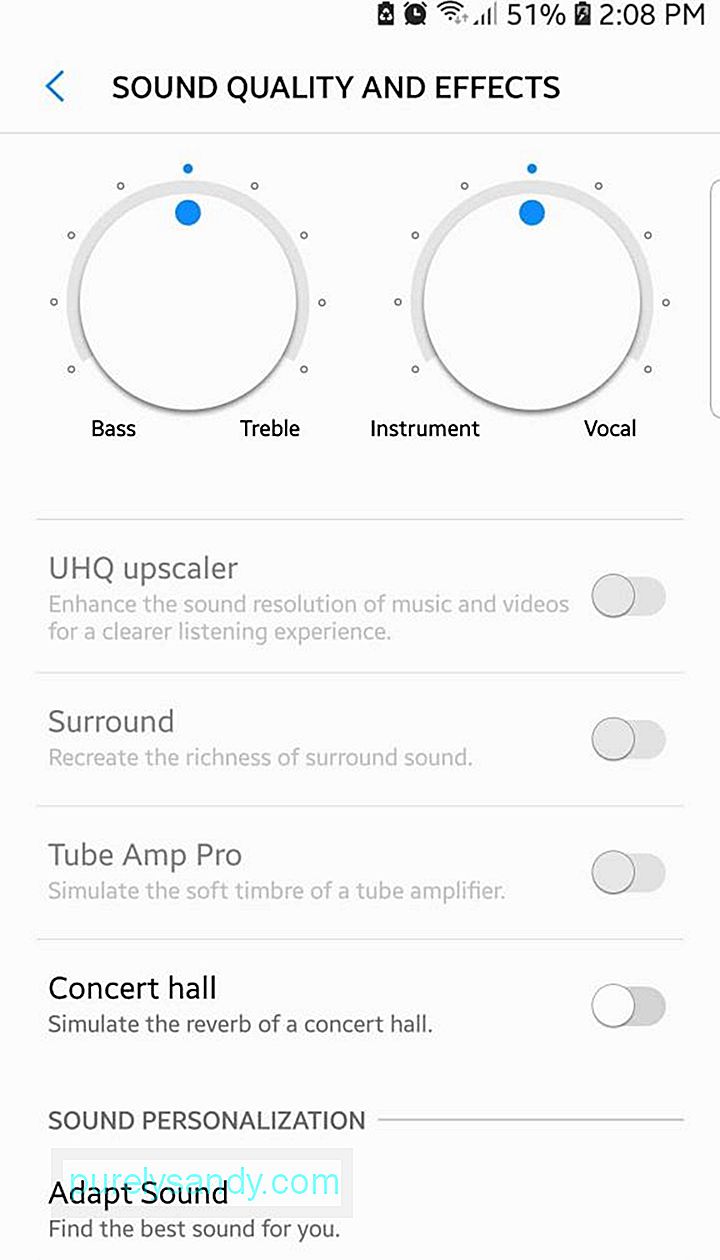
기기의 오디오가 충분히 들려서 음악을 제대로들을 수 있기를 원하십니까? 당신은 민감한 청취 취향을 가지고 있고 시끄럽고 울부 짖는 소리를 싫어하기 때문에 부드러운 음악을 선호 할 것입니다. 삼성을 사용하면 이상적인 믹스에 따라 오디오 설정을 조정할 수 있으며 기기는 실제로 이러한 설정을 기억하고 메시지, 전화, 음악, 영화, 알림 등을 포함한 사운드를 생성하는 다른 앱에 적용합니다.
오디오 설정을 조정하려면 설정 & gt; 소리 및 진동 & gt; 음질 및 효과 . 원하는대로 이퀄라이저 설정을 조정하십시오. 예를 들어, 완벽한 음조를 찾을 때까지 저음과 고음 사이의 균형을 유지하면서 놀 수 있습니다. 이러한 옵션을 모두 사용하고 싶지 않다면 사운드 조정 & gt; 사운드 맞춤 설정 : 사전 구성된 사운드 설정의 다양한 샘플에서 선택할 수 있습니다.
5 분할 화면보기 변경분할 화면은 두 개의 앱을 동시에 볼 수있는 Android 기능입니다. 이는 여러 앱을 사용해야하는 작업을 할 때 특히 유용합니다. 삼성은 분할 화면 기능을 완전히 새로운 차원으로 끌어 올렸습니다. 분할 화면 모드에있는 동안 앱의 일부를 고정하고 다른 작업을 수행하는 동안 해당 클립을 디스플레이 상단에 둘 수 있습니다. 웹 페이지, 동영상,지도, 텍스트, 소셜 미디어 피드 등의 일부를 고정 할 수 있습니다.
이렇게하려면 최근 버튼을 탭하고 고정하려는 앱으로 스크롤 한 다음 창 스냅 버튼 (점선으로 된 상자)을 탭합니다. 창 위에 표시되는 파란색 상자를 조정하여 고정하려는 부분을 강조 표시 한 다음 완료 를 탭합니다. 다음으로 다른 앱을 선택하여 다른 화면을 채 웁니다. 구형 삼성 기기에서 분할 화면을 사용하는 것은 다릅니다. 최근 버튼을 탭하고보고 싶은 앱을 선택한 다음 두 개의 쌓인 직사각형 모양의 버튼을 탭합니다. 그러면 해당 앱이 화면 상단에 배치됩니다. 아래쪽 절반을 채우려면 최근 앱으로 돌아가서 사용할 앱을 선택하세요.
6 앱 및 파일 보호휴대 전화에서 민감한 파일이나 사진을 보호하려면 삼성이 완벽한 솔루션을 제공합니다. 삼성 휴대 전화에는 중요한 파일이나 문서를 보관할 수있는 보안 폴더 앱이 사전 설치되어 있습니다. 앱은 콘텐츠를 안전하게 보호하기 위해 비밀번호, PIN 또는 지문 스캔으로 보호됩니다.
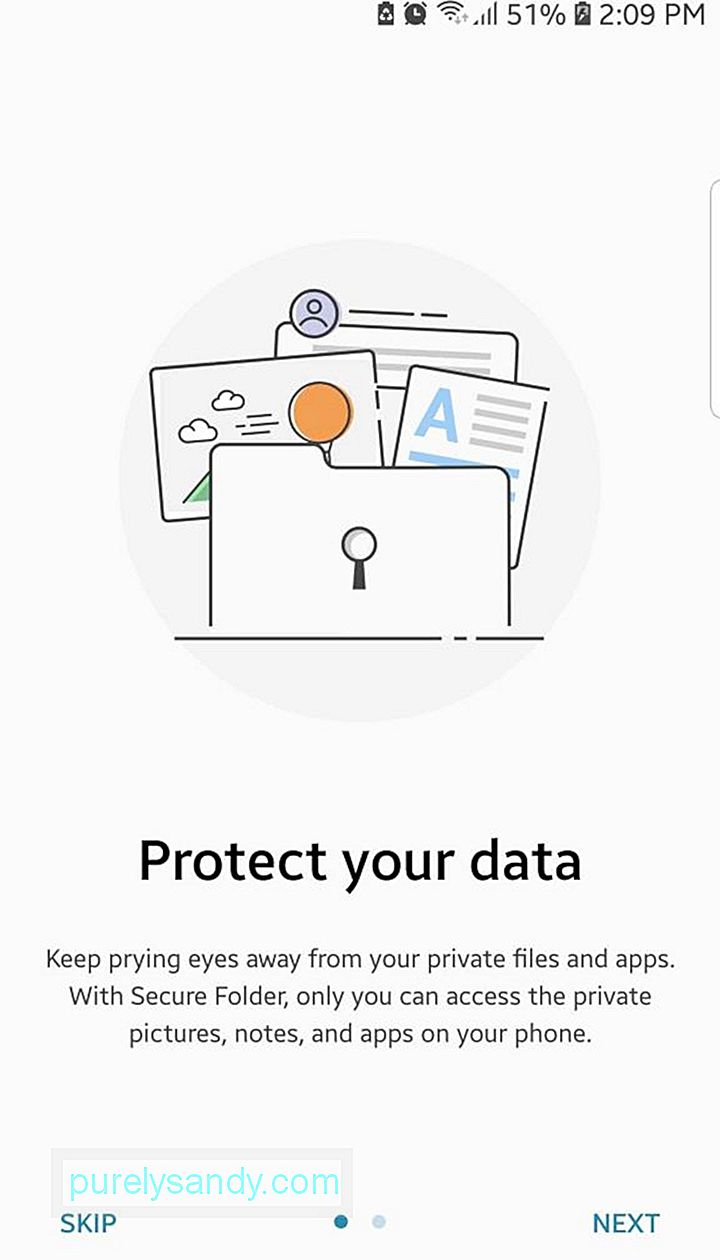
디지털 금고를 설정하려면 보안 폴더를여세요. 앱을 클릭하고 보안 잠금을 만드는 방법에 대한 화면의 지침을 따릅니다. 비밀번호 또는 PIN이 생성되면 이제 앱 추가 또는 파일 추가 버튼을 사용하여 앱에 콘텐츠를 추가 할 수 있습니다. PIN 또는 비밀번호를 올바르게 입력하지 않으면 다른 사람이 앱과 파일에 액세스 할 수 없습니다. 카메라, 소셜 미디어 앱, 캘린더 또는 미리 알림과 같은 앱과 함께 보안 폴더를 사용할 수도 있습니다. 이렇게하면 이러한 앱과 관련된 사진 및 기타 파일이 안전하게 보호됩니다.
7 편리하게 휴대 전화로 결제Apple Pay 및 Android Pay는 휴대 전화로 결제해야 할 때 탁월한 옵션입니다. 나쁜 소식은 이러한 방법이 비접촉식 카드 결제에 사용되는 것과 동일한 기술인 NFC 또는 근거리 무선 통신으로 구동되는 결제 단말기에서만 작동한다는 것입니다. 삼성은 NFC와 잘 작동하지만 결제를 위해 신용 카드를 스 와이프해야하는 오래된 마그네틱 스트라이프 단말기에서도 작동합니다. 즉, 삼성은 Apple Pay 및 Android Pay에 비해 더 유연한 옵션을 제공합니다.

기기로 결제하려면 Samsung Pay 를 열고 시작 을 선택한 다음 화면의 안내에 따라 신용 카드 또는 직불 카드를 추가하세요. Samsung Pay를 설정하려면 비밀번호로 보호 된 삼성 계정 이 있어야합니다. 직불 카드 또는 신용 카드가 Samsung Pay 계정에 추가되면 이제 휴대 전화를 사용하여 항목을 결제 할 수 있습니다. 구형 신용 카드 단말기를 사용하는 경우 신용 카드를 스 와이프하는 대신 스트라이프 근처의 전화기를 탭하기 만하면됩니다.
8 잠금 화면으로 메모하기 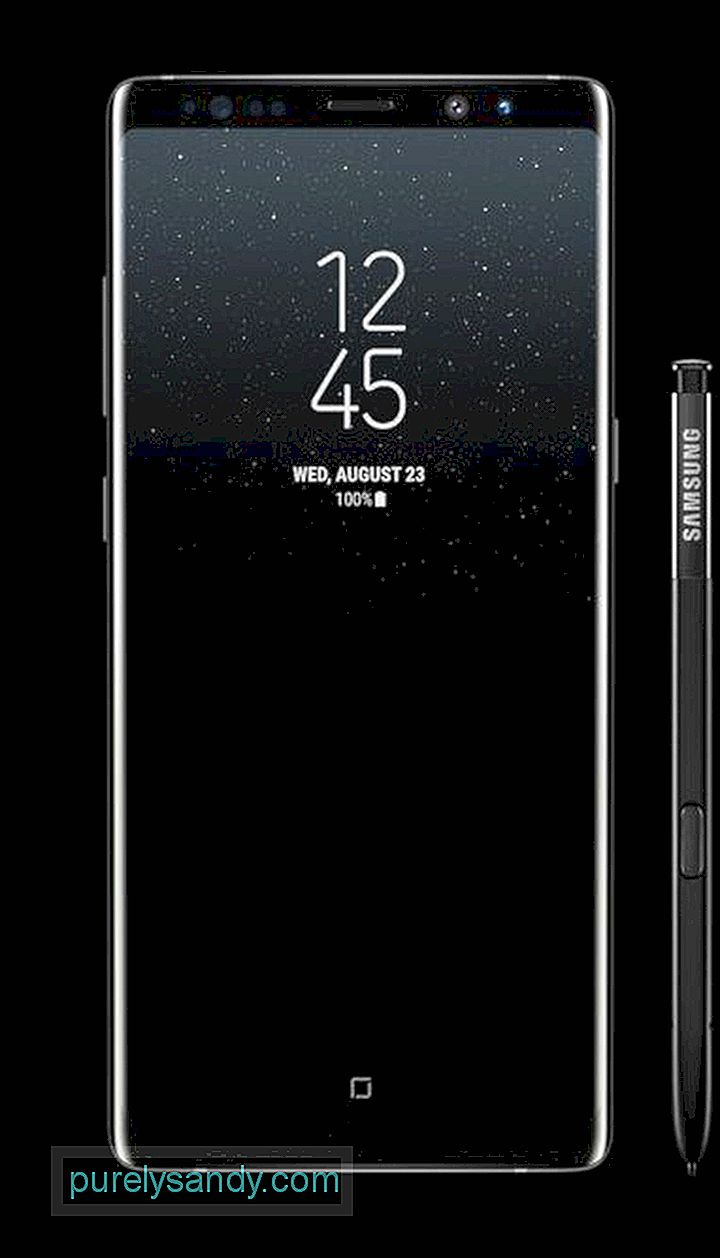
전화 번호 나 주소를 적어두기에는 휴대 전화 잠금 해제가 너무 게으른가요? 음, 삼성은 기기 화면이 잠겨 있어도 메모를 할 수 있습니다. 그러나이 트릭은 통합 스타일러스가있는 Samsung Galaxy Note 8에서만 작동합니다. 이 기능은 기본적으로 활성화되어 있지만 활성화되어 있는지 확인하려면 설정 & gt; 고급 기능 & gt; S 펜 . 이 기능을 사용하려면 화면 끄기 메모를 켜야합니다. 따라서 빠르게 메모해야 할 때마다 휴대 전화를 잠금 해제 할 필요가 없습니다. 스타일러스를 사용하고 상단 버튼을 누른 상태에서 화면을 탭한 다음 낙서하면됩니다. 스타일러스를 슬롯으로 다시 교체하면 메모가 자동으로 저장됩니다.
최종 생각Android 기기는 다양한 사용자 지정 기능으로 유명하지만 삼성은 이러한 독점적 인 삼성 기능으로 게임을 한 단계 끌어 올렸습니다. 원활한 스마트 폰 경험을 보장하려면 Android 클리너 도구와 같은 앱으로 기기를 최적화하세요. 정크 파일을 삭제하고 가능한 문제가 있는지 휴대 전화를 스캔하여 문제가 발생하기 전에 해결합니다.
(사진 제공 : 삼성)
YouTube 비디오: 삼성 휴대폰에서 할 수있는 8 가지 트릭
09, 2025

